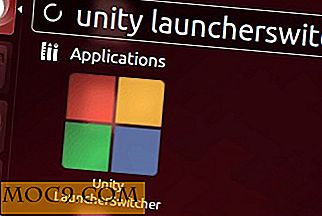Slik organiserer du historikk ved å merke i Google Chrome
Historieverktøyet i Google Chrome hjelper oss å spore vår nettlesingshistorikk, men prosessen er noen ganger en kjedelig. Det er ikke enkelt å skanne gjennom lange lister over nettsteder med liten informasjon om hver av dem. Heldigvis gir en Chrome-utvidelse kalt Better History en mer strukturert måte å søke på og vise nylig besøkte nettsteder.
Dette verktøyet lar deg tildele merker til nettsteder i nettleserens historie, noe som gir deg en mer organisert og omfattende historieside.
Når du installerer utvidelsen fra Chrome Nettmarked, vil du legge merke til et klokkeikon øverst til høyre i nettleseren. Ved å klikke på dette åpnes rullegardinmenyen "Bedre historie". Denne menyen brukes til å enten merke den nåværende siden, få tilgang til historiesiden, eller se en liste over alle kodene dine.
Drop-down-grensesnittet fra ikonet er ideelt hvis du vil merke nettsteder mens du ser dem. I eksemplet nedenfor opprettet jeg to koder for en artikkel jeg så på. Legg merke til at du kan legge til mer enn én kode for en side ved å trykke på Enter-knappen etter hver enkelt.

Men hvis du vil merke nettstedene du har besøkt tidligere (som du ikke lenger har på skjermen), velger du «Vis all historie» fra rullegardinmenyen i stedet. Du kan også skrive " chrome://history/ " på adressefeltet. Begge metodene åpner en ny fane som viser hele siden med bedre historie.

Her kan du organisere nettsteder som allerede er i loggloggen ved å dra dem til etiketter som er oppført i venstre rute. Hvis du lager en ny kode, drar du linken til "Ny tag". Skriv inn navnet på den nye taggen i popup-vinduet og klikk "Create."

Når du vil filtrere nettsteder etter kode, klikker du bare på taggen i nettsiden lenken. En ny kategori skal åpnes som viser deg alle koblinger besøkt med nevnte tag. I eksemplet nedenfor filtrerte jeg nettsteder med taggen "parenting".

For å se alle tagger, klikk på klokkeikonet igjen og velg "Utforsk tagger." En ny kategori viser deg en liste over alle tagger (noen er standard, og noen vil være det du har lagt til). Klikk på en tagg for å vise koblingene til nettsteder under den taggen.
Øverst til høyre i vinduet er det en knapp for å slette den aktuelle taggen. Denne handlingen kan ikke fortrykkes, så vær forsiktig når du sletter koder.
Det er også et betalt alternativ for å synkronisere koder med andre enheter som også bruker Google Chrome. Den ekstra funksjonen er tilgjengelig for en engangsavgift på $ 8. Tjenesten lar deg synkronisere ubegrensede koder og nettsteder ved hjelp av Google-kontoen din, og lar deg lagre historien din i skyen.
For alle som noen gang har opplevd utfordringer når de bruker standardhistorikkverktøyet i Chrome, er bedre historie faktisk en bedre måte å håndtere tidligere besøkte nettsteder. Enten du vil merke nettsteder mens du ser dem, eller gå tilbake og organisere nettsteder du har besøkt tidligere, lar denne utvidelsen du gjøre det enkelt.